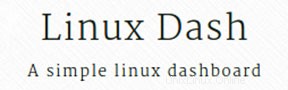
Für diejenigen unter Ihnen, die es nicht wussten, Linux-Dash ist ein webbasiertes, leichtes Überwachungs-Dashboard für Linux-Rechner, das in Echtzeit verschiedene Systemeigenschaften anzeigen kann, wie z CPU-Auslastung, RAM-Auslastung, Festplattennutzung, Internetgeschwindigkeit, Netzwerkverbindungen, installierte Software, laufende Prozesse und vieles mehr. Auf der Webstatistikseite können Sie die verschiedenen Widgets per Drag-and-Drop verschieben und die Anzeige nach Belieben neu anordnen.
Dieser Artikel geht davon aus, dass Sie zumindest über Grundkenntnisse in Linux verfügen, wissen, wie man die Shell verwendet, und vor allem, dass Sie Ihre Website auf Ihrem eigenen VPS hosten. Die Installation ist recht einfach und setzt Sie voraus im Root-Konto ausgeführt werden, wenn nicht, müssen Sie möglicherweise 'sudo hinzufügen ‘ zu den Befehlen, um Root-Rechte zu erhalten. Ich zeige Ihnen Schritt für Schritt die Installation von Linux-Dash auf Ubuntu 14.04.
Installieren Sie Linux Dash auf Ubuntu 14.04
Schritt 1. Installieren Sie zuerst den Nginx-Webserver mit PHP-fpm .
apt-get update apt-get install git nginx php5-json php5-fpm php5-curl
Schritt 2. Konfigurieren Sie den Nginx-Webserver.
Erstellen Sie einen virtuellen Nginx-Host für Linux-Dash.
##nano /etc/nginx/conf.d/your-domain.com
server {
listen 80;
server_name your-domain.com www.your-domain.com;
access_log /var/www/your-domain.com/logs/access.log ;
error_log /var/www/your-domain.com/logs/error.log ;
location / {
root /var/www/your-domain.com/public_html;
index index.php index.html index.htm;
}
error_page 500 502 503 504 /50x.html;
location = /50x.html {
root /var/www/your-domain.com/public_html;
}
# pass the PHP scripts to FastCGI server listening on 127.0.0.1:9000
location ~ .php$ {
fastcgi_pass 127.0.0.1:9000;
fastcgi_index index.php;
root /var/www/your-domain.com/public_html;
fastcgi_param SCRIPT_FILENAME /var/www/your-domain/public_html$fastcgi_script_name;
include fastcgi_params;
}
location ~ /.ht {
deny all;
}
} Virtuellen Host auf Nginx.conf hinzufügen:
# nano /etc/nginx/nginx.conf ### add line like this on http section: include /etc/nginx/conf.d/*.conf;
php-fpm konfigurieren:
##nano /etc/php5/fpm/pool.d/www.conf . . . listen = 127.0.0.1:9000 user = nginx group = nginx . . .
Schritt 3. Linux Dash installieren.
git clone https://github.com/afaqurk/linux-dash.git cp -r linux-dash/ /var/www/your-domain.com/public_html chown -R nginx:nginx /var/www/your-domain.com/public_htm
Schritt 4. Starten Sie den Nginx-Webserver sowie php-fpm neu.
service php5-fpm restart service nginx restart
Schritt 5. Greifen Sie auf Linux Dash zu.
Die webbasierte Linux-Dash-Überwachung ist standardmäßig auf HTTP-Port 80 verfügbar. Öffnen Sie Ihren bevorzugten Browser und navigieren Sie zu http://your-domain.com oder http://Server-IP. Auf der Hauptseite finden Sie alle Informationen zu System, Speicher, CPU und IO-Details. Wenn Sie eine Firewall verwenden, öffnen Sie bitte Port 80, um den Zugriff auf das Control Panel zu ermöglichen.
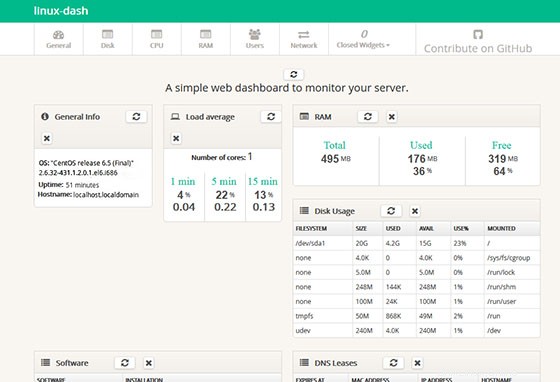
Herzlichen Glückwunsch! Sie haben Linux Dash erfolgreich installiert. Vielen Dank, dass Sie dieses Tutorial zur Installation der webbasierten Linux-Dash-Überwachung auf einem Ubuntu 14.04-System verwendet haben.